
Om du vill få någons uppmärksamhet i ett e-postmeddelande eller en mötesinbjudan kan du skriva @-tecknet följt av personens namn i e-postmeddelandets brödtext eller i en mötesinbjudan. Om du gör det markeras inte bara personens namn i meddelandetexten eller i informationen för inbjudan, utan Outlook lägger automatiskt till personen på Till-raden i e-postmeddelandet eller mötesinbjudan, och de ser @-tecknet bredvid meddelandet i Inkorgen.
Använda @ i brödtexten i ett meddelande eller en mötesinbjudan
-
I brödtexten i e-postmeddelandet eller kalenderinbjudan anger du @-tecknet och de första bokstäverna i kontaktens för- eller efternamn.
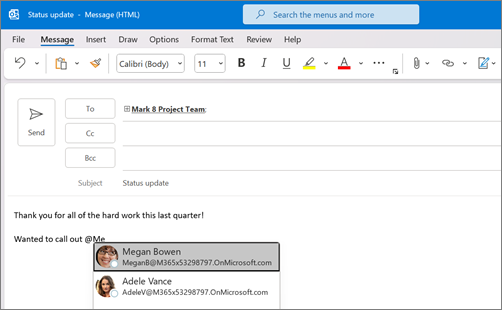
-
När Outlook ger ett eller flera förslag väljer du den kontakt du vill nämna. Som standard inkluderas kontaktens fullständiga namn.
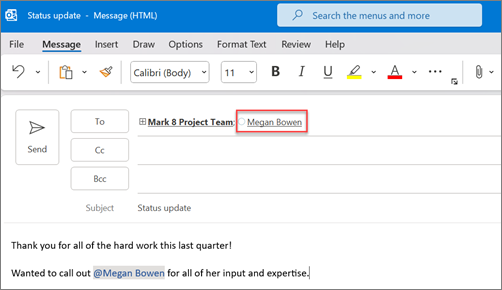
-
Du kan ta bort en del av omnämnandet, till exempel allt annat än personens förnamn. Den omnämnda kontakten läggs även till i raden Till i e-postmeddelandet eller mötesinbjudan.
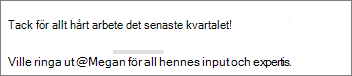
Söka efter meddelanden som där du nämns
Om du får många e-postmeddelanden kanske du vill filtrera meddelanden i en mapp där du bara ser de meddelanden där du nämns.
I Outlook för Windows du
-
Välj Alla ovanför meddelandelistan.
-
Välj Nämnd e-post.
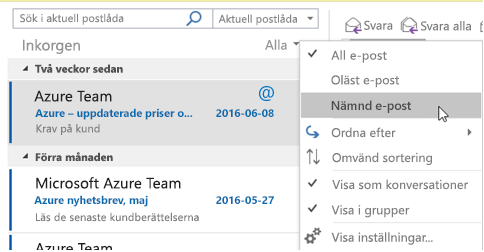
I Outlook för Mac
-
Välj Filtrera e-post på fliken Start.
-
Välj Nämnde.
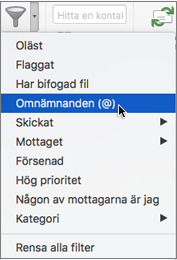
Obs! Funktionen Nämnd e-post är bara tillgänglig för mottagare som använder Exchange Server 2016, Exchange Server 2019, Exchange Online eller Outlook.com. Indikatorn @ (at-symbolen) är bara tillgänglig för Exchange Online och Outlook.com.










